VLC播放器是很多小伙伴都在使用的一款全能播放器,在这款播放器中,我们可以根据自己的使用习惯对VLC播放器进行个性化设置。有的小伙伴在使用VLC播放器的过程中想要查看播放列表,但又不知道该在哪里找到相关按钮。其实很简单,我们可以在VLC播放器的工具栏中打开视图工具,然后在下拉列表中就能看到播放列表选项,除此之外,我们还可以在VLC播放器页面下方的工具栏中找到“切换播放列表”选项,通过该选项打开播放列表。有的小伙伴可能不清楚具体的操作方法,接下来小编就来和大家分享一下VLC播放器打开播放列表的方法。
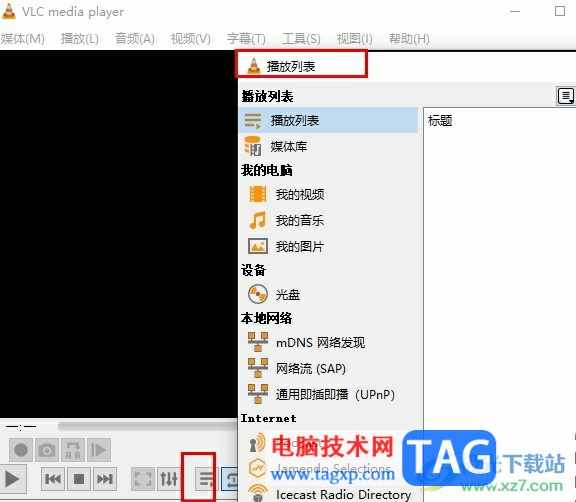
1、第一步,我们在电脑中点击打开VLC播放器,然后在页面上方的工具栏中点击打开“视图”工具
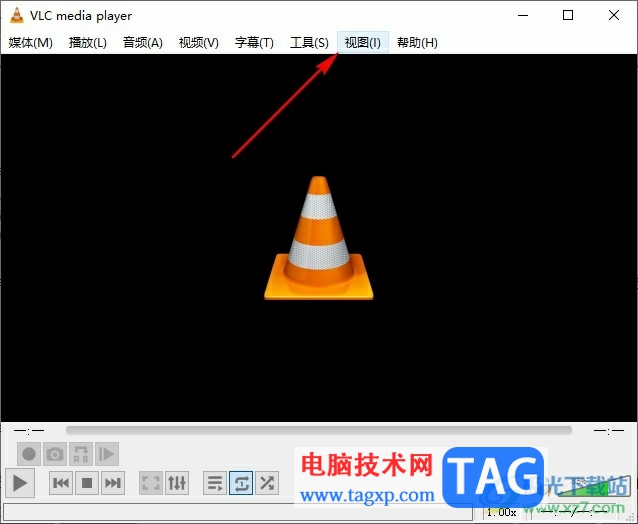
2、第二步,在视图的下拉列表中,我们找到“播放列表”选项,点击打开该选项
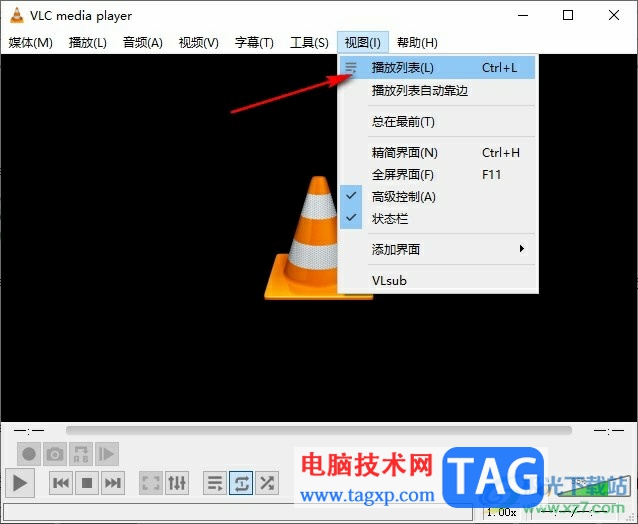
3、第三步,进入播放列表页面之后,我们可以直接将视频文件拖放到播放列表中
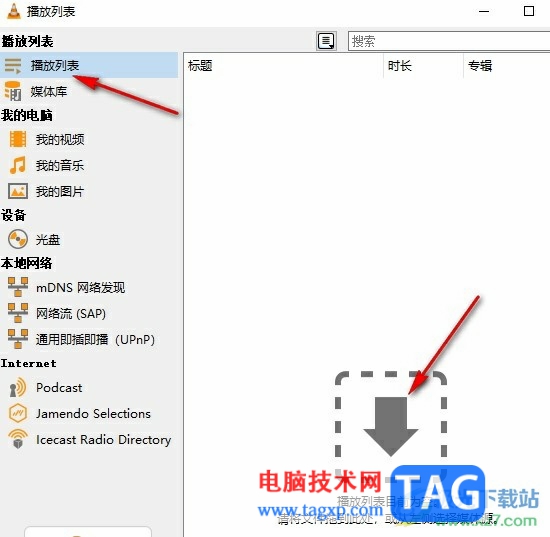
4、第四步,除了在视图工具下可以找到播放列表,还可以在VLC播放器下方的轨迹记录中找到“切换播放列表”选项

5、第五步,打开“切换播放列表”图标之后,我们在VLC播放器中就能看到播放列表了
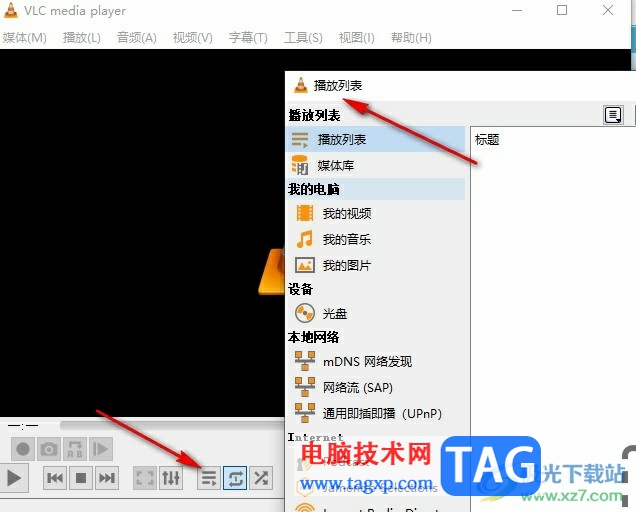
以上就是小编整理总结出的关于VLC播放器打开播放列表的方法,我们在VLC播放器中打开视图工具,然后在下拉列表中就能看到“播放列表”选项了,点击打开该选项即可,我们还可以在VLC播放器页面下方的工具栏中打开切换播放列表选项打开播放列表,感兴趣的小伙伴快去试试吧。
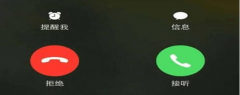 手机不能打电话了怎么办呢
手机不能打电话了怎么办呢
建议进入【待机】,【电话】,【菜单键】,【通话设置】,【......
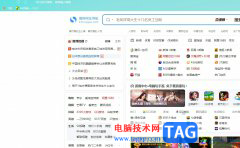 搜狗浏览器下载文件时不弹出下载框的教
搜狗浏览器下载文件时不弹出下载框的教
用户在面对众多的浏览器软件时,会结合自己的需求来选择,当......
 SumatraPDF怎么调节字体大小-SumatraPDF调节字
SumatraPDF怎么调节字体大小-SumatraPDF调节字
在使用SumatraPDF进行文档阅读的时候,有的朋友想要调节字体大小......
 妄想山海混沌等级怎么提升?
妄想山海混沌等级怎么提升?
妄想山海沌之力加成效果是什么混沌等级怎么提升游戏将于近期......
 显卡性能排行天梯图
显卡性能排行天梯图
很多的用户们在使用显卡的时候,经常会好奇自己的显卡是好是......
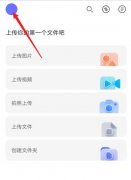
近日有一些小伙伴咨询小编关于阿里云盘怎么修改账号密码呢?下面就为大家带来了阿里云盘重置密码教程方法,有需要的小伙伴可以来了解了解哦。...

TreeMind树图是一款智能在线思维导图工具,为用户提供了海量的知识导图、素材资料等,还支持一键ai生成导图、分屏浏览和边看资料边做导图,为用带来了不错的使用感受,并且用户只需要简...
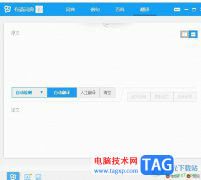
有道词典是一款小巧且专业的翻译软件,它具备着多种语言的翻译和查词功能,还为用户提供了非常标准的发音功能和阅读功能,因此有道词典吸引了不少用户前来下载使用,当用户在使用有道...
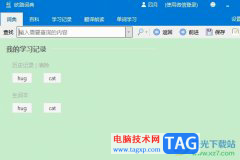
作为一款学习工具,欧路词典受到了许多英语学习者和学生党的喜爱,为用户带来了不错的体验,因此欧路词典软件吸引了不少用户前来下载使用,当用户在使用欧路词典软件时,可以体验到其...

scratch软件是一款功能强大的编程工具,用户可以选择自己喜欢的角色进行编程,那么如何使用scratch软件创建铅笔角色呢?下面小编就将具体的操作步骤分享如下。...
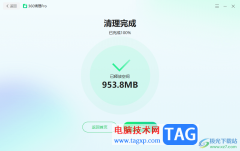
360安全卫士是一款查杀病毒比较好用的软件,在该软件中提供的相关防护功能和查杀功能都是比较全面的,其中提供了专门对c盘空间进行清理的功能,有的查杀病毒软件是没有这项功能的,因...

pdf猫编辑器是一款非常使用的pdf文件编辑工具,用户可以对pdf文件进行编辑、格式转换、创建电子签名或是加密保存等的一系列操作,可以满足用户编辑pdf文件的多种编辑需求,因此pdf猫编辑器...
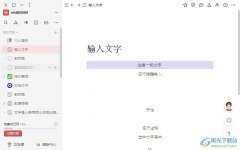
wolai是一款非常好用的云笔记软件,用户可以用它来记录各种文字、图片内容等信息,以此来有效管理信息,再加上它的界面快速且简单,能够为用户带来优质的使用体验,因此wolai软件深受用...
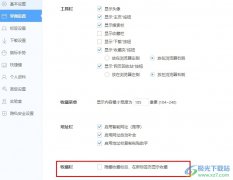
很多小伙伴在使用360极速浏览器的过程中经常会选择将自己的收藏栏进行隐藏设置,有的小伙伴在隐藏收藏栏之后会发现新标签页自动显示出了收藏栏,这时我们该怎么取消新标签页中的收藏栏...

mindnow思维导图是一款非常实用的一款导图编辑软件,这款软件不管是针对什么样的用户都是可以轻易的上手的,并且有非常好看的样式模板可以选择,你可以选择括号图、鱼骨图、顺序图以及...
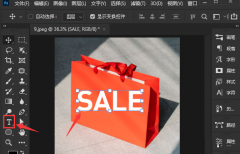
ps软件的功能很强大,可以制作各种倾斜字体,很多小伙伴想知道斜体文字怎么设置,下面小编给大家整理了相关步骤介绍,感兴趣的小伙伴不要错过哦!...

在我们闲着无聊的时候,相信大家都会打开爱读掌阅来打法时间,在爱读掌阅中添加书签吗?如何添加呢?话说不少用户都在咨询这个问题呢?下面就来小编这里看下爱读掌阅添加书签的技巧方法吧...

illustrator是一款功能强大的矢量图形处理工具,它为用户提供了插画设计、出版印刷、平面设计等功能,能够很好的满足用户的编辑需求,因此illustrator软件成为了热门的矢量图形处理工具,当...

3Ds MAX线条如何添加顶点并编辑呢?今天笔者就讲解3Ds MAX线条添加顶点并编辑的详细步骤,需要学习的朋友就来下文看一看吧,相信对大家一定会有所帮助的。...

xmind作为一款热门的思维导图制作软件,为用户提供了多种图表的编辑权利,它通过直观的图形化界面,让用户能够快速的完成各种图表的制作,而且可以帮助用户在制作的过程中理清思路并激...